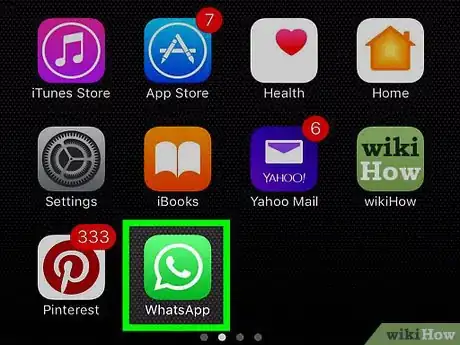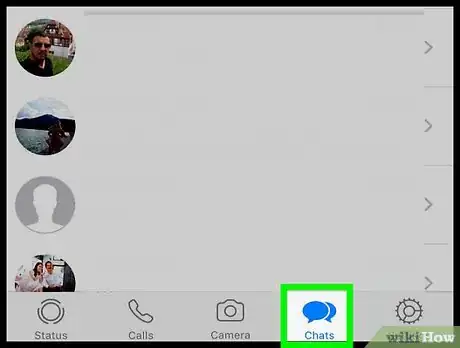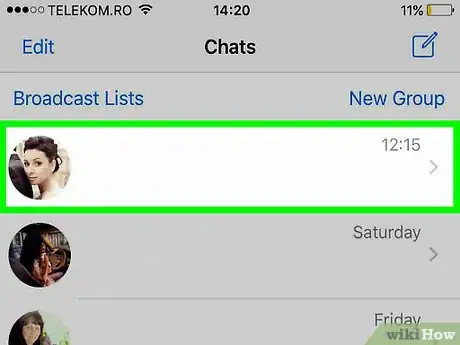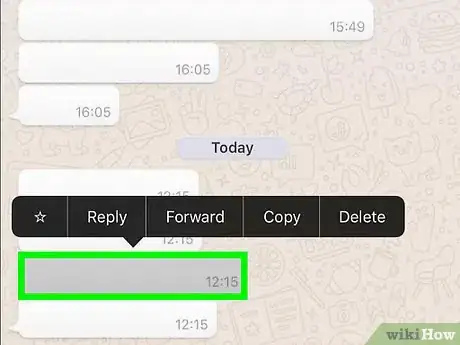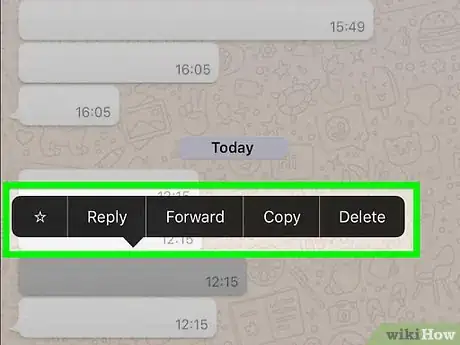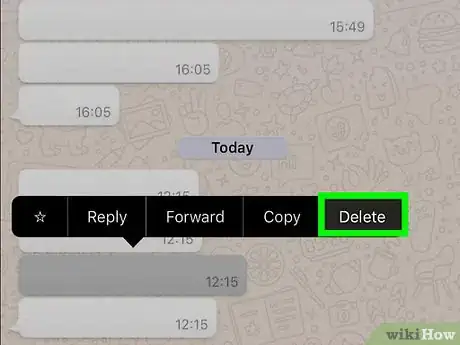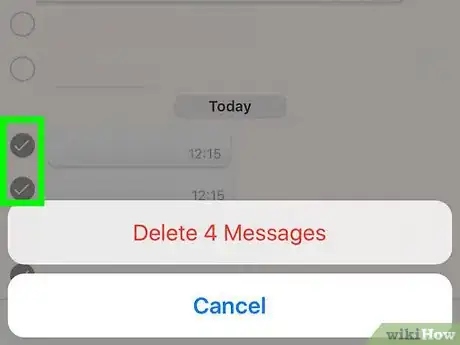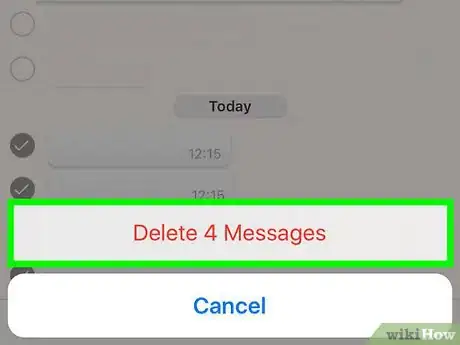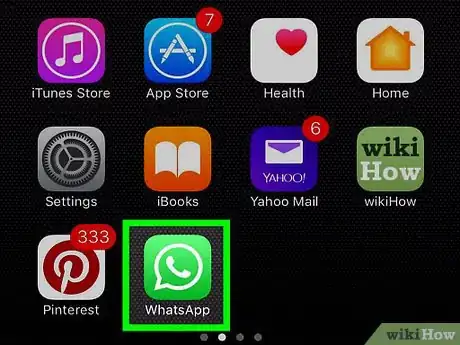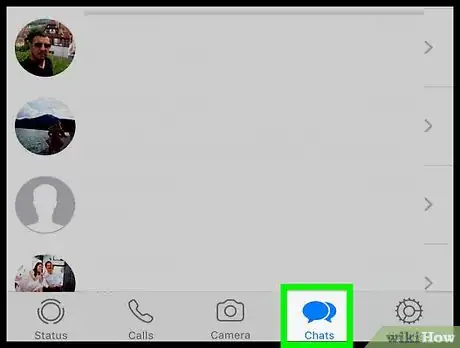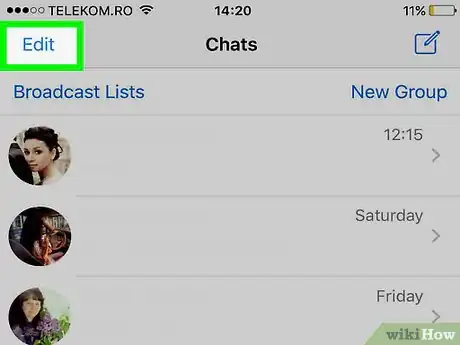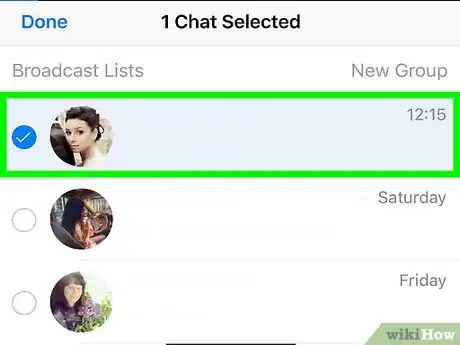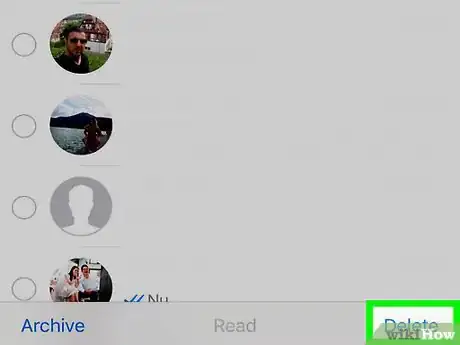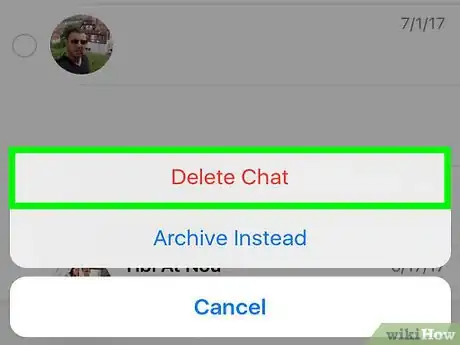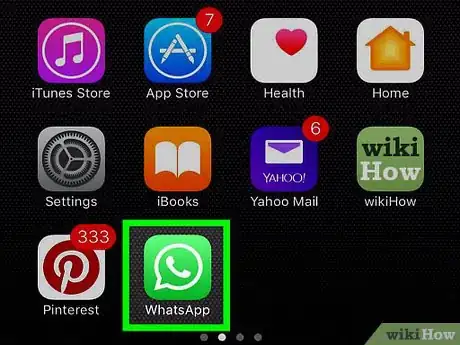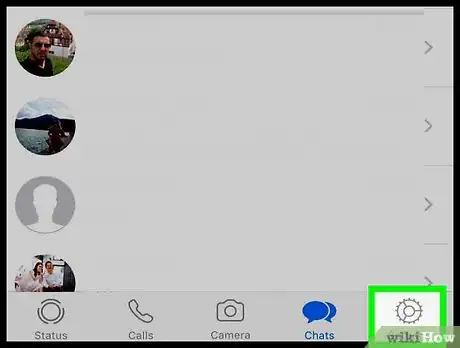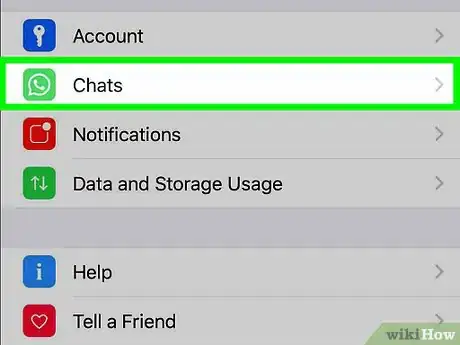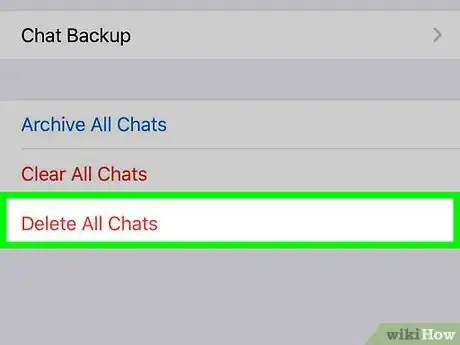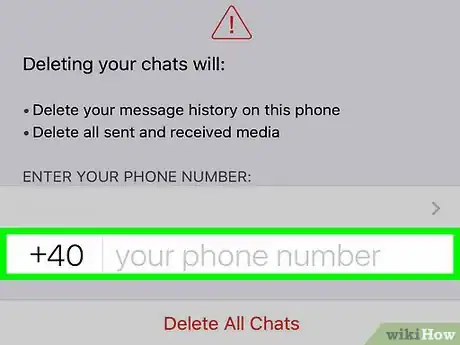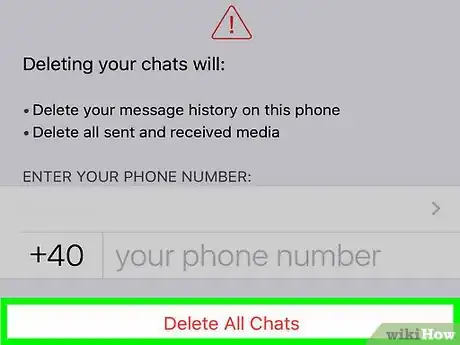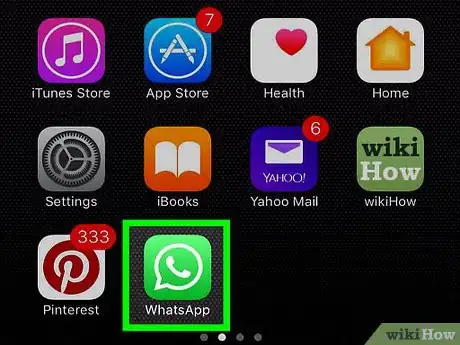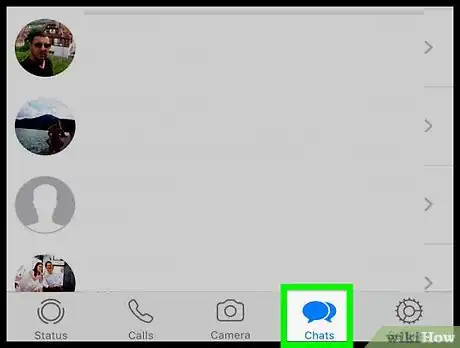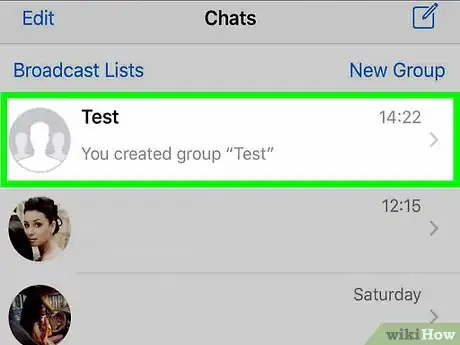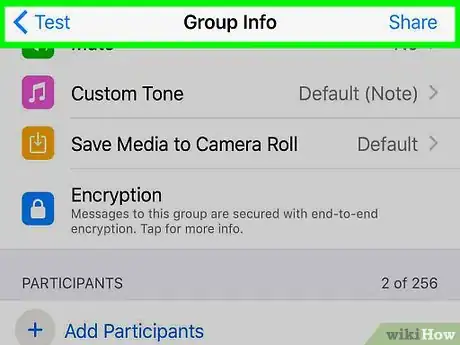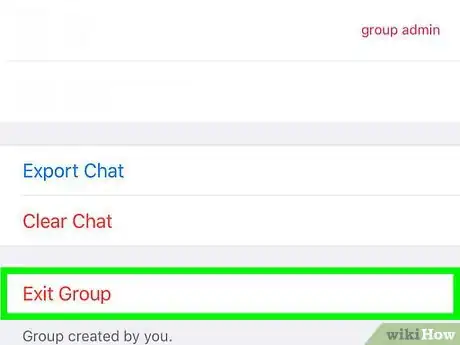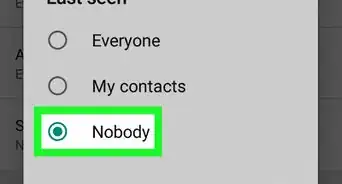X
Este artículo fue coescrito por Darlene Antonelli, MA. Darlene Antonelli es escritora y editora de tecnología para wikiHow. Darlene tiene experiencia dando cursos universitarios, escribiendo artículos relacionados con la tecnología y trabajando en el campo de la tecnología. Obtuvo una maestría en escritura en la Universidad de Rowan en 2012 y escribió su tesis sobre las comunidades en línea y las personalidades seleccionadas en dichas comunidades.
Este artículo ha sido visto 22 001 veces.
Este wikiHow te enseñará cómo eliminar un mensaje de una conversación de WhatsApp o eliminar una conversación entera.
Pasos
Método 1
Método 1 de 4:Eliminar un mensaje individual
Método 1
-
1Abre WhatsApp. Es una aplicación verde con el icono de un teléfono blanco y un globo de diálogo.
-
2Pulsa Chats. Está en la parte inferior (iPhone) o en la parte superior (Android) de la pantalla.
- Si WhatsApp se abre en una conversación diferente, primero pulsa el botón "Atrás" que está en la esquina superior izquierda de la pantalla.
-
3Pulsa una conversación. Al hacerlo, esta se abrirá.
-
4Mantén pulsado el mensaje que desees eliminar. Esto hará aparecer una barra de opciones emergente justo encima del mensaje (iPhone) o en la parte superior de la pantalla (Android).
-
5Pulsa ►. Está en el lado derecho de la barra emergente.
- En Android, pulsa el icono del bote de basura de la parte superior de la pantalla.
-
6Pulsa Eliminar. Esta opción está en el extremo derecho de la barra emergente (iPhone) o en una ventana emergente (Android).
- Pulsar Eliminar en Android eliminará el mensaje de forma permanente de la conversación.
-
7Pulsa el icono del bote de basura. Encontrarás esta opción en la esquina inferior izquierda de la pantalla.
- También primero puedes pulsar otros mensajes que quieras eliminar para seleccionarlos.
-
8Pulsa Eliminar mensaje. Está en la parte inferior de la pantalla. Al hacerlo, el mensaje que hayas seleccionado se eliminará del historial de la conversación.
- Si vas a eliminar varios mensajes, esta opción dirá "Eliminar [número] mensajes".
Método 2
Método 2 de 4:Eliminar una conversación
Método 2
-
1Abre WhatsApp. Es una aplicación verde con el icono de un teléfono blanco y un globo de diálogo.
-
2Pulsa Chats. Está en la parte inferior (iPhone) o en la parte superior (Android) de la pantalla.
- Si WhatsApp se abre en una conversación diferente, primero pulsa el botón "Atrás" que está en la esquina superior izquierda de la pantalla.
-
3Pulsa Editar. Está en la esquina superior izquierda de la pantalla.
- En Android, omite este paso.
-
4Pulsa una conversación. Al hacerlo, esta se seleccionará.
- En Android, mantén pulsada la conversación.
- No puedes eliminar chats grupales usando este método.
-
5Pulsa Eliminar. Está en la esquina inferior derecha de la pantalla.
- En Android, pulsa el icono del bote de basura de la parte superior de la pantalla.
-
6Pulsa Eliminar chat. Esta opción aparecerá en la parte inferior de la pantalla. Al hacerlo, la conversación se eliminará de la página "Chats".
- En Android, esta opción simplemente dice "Eliminar".
Método 3
Método 3 de 4:Eliminar todas las conversaciones
Método 3
-
1Abre WhatsApp. Es una aplicación verde con el icono de un teléfono blanco y un globo de diálogo.
-
2Pulsa Configuración. Está en la esquina inferior derecha de la pantalla.
- En Android, pulsa ⋮ en la esquina superior derecha de la pantalla y luego pulsa Ajustes.
- Si WhatsApp se abre en una conversación, primero pulsa el botón "Atrás" que está en la esquina superior izquierda de la pantalla.
-
3Pulsa Chats. Está en el medio de la pantalla.
-
4Pulsa Eliminar todos los chats. Está cerca de la parte inferior de la pantalla.
- Si quieres conservar las conversaciones pero quieres eliminar todos los mensajes que están dentro, pulsa Vaciar todos los chats.
-
5Introduce tu número telefónico. Esto lo harás en el campo "tu número de teléfono" que está cerca del medio de la pantalla.
- Es probable que no tengas esta opción en Android.
-
6Pulsa Eliminar todos los chats. Al hacerlo, todas las conversaciones no grupales se eliminarán de la página "Chats".
- Si elegiste Vaciar todos los chats, todavía tendrás las conversaciones listadas en la página "Chats", pero no habrá mensajes en ellas.
Método 4
Método 4 de 4:Salir de un chat grupal
Método 4
-
1Abre WhatsApp. Es una aplicación verde con el icono de un teléfono blanco y un globo de diálogo.
-
2Pulsa Chats. Está en la parte inferior (iPhone) o la parte superior (Android) de la pantalla.
- Si WhatsApp se abre en una conversación diferente, primero pulsa el botón "Atrás" que está en la esquina superior izquierda de la pantalla.
-
3Pulsa una conversación grupal. Quizás tengas que desplazarte hacia abajo para encontrar el grupo dependiendo de la última vez que usaste la conversación.
-
4Pulsa el nombre del grupo. Está en la esquina superior izquierda de la pantalla, justo a la derecha de la flecha de "Atrás".
-
5Desplázate hacia abajo y pulsa Salir del grupo. Este botón está al final de la página. Al hacerlo, se te eliminará del grupo y este de la página "Chats".
- Puesto que no puedes eliminar un chat grupal, salirte de él es la única forma de eliminarlo de forma permanente de la página "Chats".